La capture d’écran est une fonctionnalité dont nous ne pouvons plus nous passer. Heureusement, cette option est disponible sur smartphone et sur ordinateur. Si vous utilisez un PC Windows, vous pouvez compter sur le logiciel iFun Screenshot pour réaliser des captures d’écran. En plus d’être gratuit, il est également facile à utiliser. Dans cet article, on vous dit tout ce qu’il y a à savoir sur cet outil.
Un logiciel de capture d’écran gratuit qui vous offre une grande liberté
iFun Screenshot est un logiciel de capture d’écran gratuit qui s’adresse aux utilisateurs de Windows. Cet outil vous offre la possibilité d’exploiter toutes ses fonctionnalités sans aucune restriction. Pour télécharger ce logiciel, rendez-vous sur le site officiel du développeur, à savoir IObit. Vous verrez qu’il dispose d’une interface intuitive qui est conçue pour faciliter son utilisation.
iFun Screenshot est un logiciel qui est connu pour offrir une grande liberté à ses utilisateurs. En effet, il vous permet de faire une capture d’écran complète ou de sélectionner une zone précise de votre écran.
Il est à noter qu’une fois installé, iFun Screenshot apparaît sous la forme d’une barre d’outils flottante sur votre écran. Vous pourrez alors la placer n’importe où et y accéder facilement.
Des fonctionnalités très utiles
Ce logiciel met à votre disposition des fonctionnalités qui s’avèrent très utiles. iFun Screenshot vous permet par exemple de faire défiler votre écran tout en faisant une capture. Grâce à cette option, vous pouvez enregistrer des parties de votre écran qui ne sont pas visibles à première vue. Cela vous évitera de faire de nombreuses captures d’écran pour enregistrer tous les éléments d’une page.
D’autre part, iFun Screenshot vous laisse choisir si vous voulez sauvegarder vos captures d’écran dans le presse-papiers ou sur votre disque dur. Avec ce logiciel, vous pouvez aussi éditer facilement vos captures d’écran en ligne. Vous aurez la possibilité de modifier les cadres, les cercles, les lignes ou même d’ajouter un texte.
Si vous le voulez, vous pouvez même partager directement vos captures d’écran sur les réseaux sociaux depuis iFun Screenshot. Récemment, le logiciel a accueilli une nouvelle option qui permet d’épingler les captures d’écran sur votre bureau. Toutes les informations dont vous pourrez avoir besoin seront donc à portée de clics.
Maintenant que vous savez tout cela, rien ne vous empêche de télécharger iFun Screenshot !
Et si vous cherchez un outil de capture d’écran avancé, vous avez également ShareX qui fait très bien le taff.
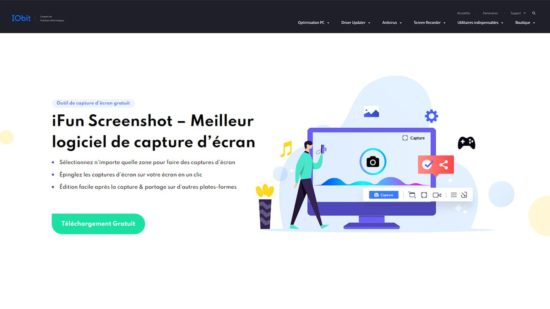
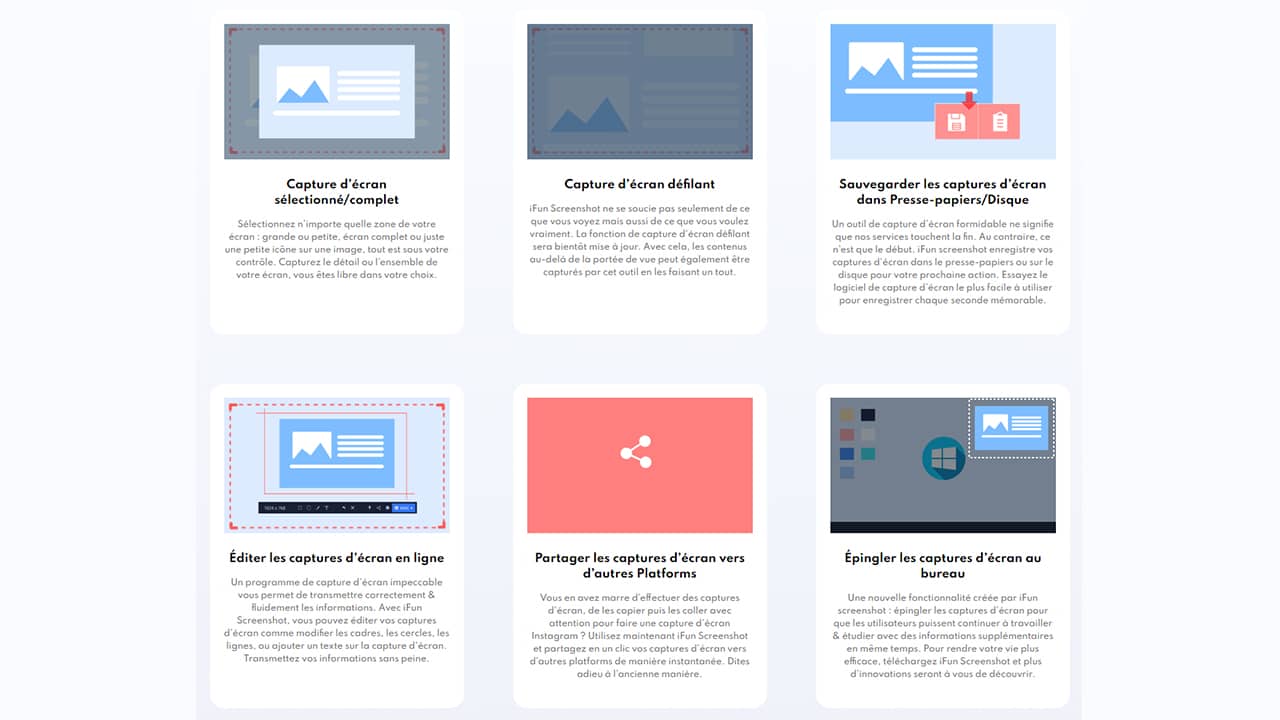






Merci pour la présentation de ce logiciel qui paraît intéressant.
Dommage qu’il y ait un filigrane de l’éditeur sur les captures…donc pas gratuit…
Faudrai que je le test, mais pour l’instant j’utilise Lightshot que je trouve pas mal.